Como profissional, você provavelmente já precisou fazer apresentações no PowerPoint e talvez tenha se interessado em torná-las mais engajantes. Saber criar slides mais interessantes visualmente pode ajudar em um pitch de vendas, na apresentação da empresa ou para manter sua audiência atenta e participativa durante um webinar.
Separamos abaixo cinco dicas e truques do PowerPoint para ajudar na sua próxima apresentação.
1. Não se contente com templates básicos
Os templates do PowerPoint facilitam a vida, já que você não precisa criar tudo do zero. Basta selecionar o layout, adicionar o conteúdo, fazer algumas edições aqui e ali e pronto.
Mas muitas pessoas usam os modelos básicos do programa. Se você não deseja que sua apresentação pareça um “copia e cola”, fique longe dos modelos integrados. Existem outros modelos gratuitos e premium na internet, em plataformas como o 24Slides ou o Canva, com designs variados e originais.
2. Anime um fluxograma
Os fluxogramas são uma ótima maneira de exibir informações complexas. Mas talvez você não queira mostrar um fluxograma inteiro de uma só vez. Ao invés disso, você pode animá-lo para que cada ponto apareça no momento certo da apresentação. Para fazer isso, siga os passos abaixo:
- Clique no primeiro elemento ou ponto do fluxograma e, em seguida, selecione uma animação na aba Animações.
- Defina as configurações de animação e tempo desejado.
- Repita as etapas acima para todos os elementos e visualize toda a animação para editá-la conforme necessário.
3. Use um vídeo como plano de fundo
Todos nós já usamos imagens de plano de fundo no PowerPoint, mas você sabia que também pode usar um vídeo como plano de fundo? Basta arrastar e soltar o vídeo no slide e redimensioná-lo para cobrir todo o slide.
Se o vídeo tiver apenas alguns segundos de duração e não durar por todo o discurso, use o recurso de loop na aba Reprodução. Depois de configurar as opções de reprodução, basta adicionar formas, texto ou qualquer outro elemento no primeiro plano do slide.
4. Faça alterações de uma só vez
Editar seus slides um por um consome muito tempo. Se você quiser mudar toda a aparência de sua apresentação, vá para a guia Design e escolha entre os temas disponíveis na seção Temas.
Mas se você quiser ter mais controle sobre as cores e fontes, vá para a seção Variantes (ainda na guia Design). Clique no menu suspenso para exibir as configurações de cor e fonte.
Por fim, se você quiser adicionar um logotipo ou endereço do site a todos os slides, vá para Exibir > Slide mestre. Para inserir os elementos que devem aparecer em todos os slides, basta clicar na guia Inserir e inserir os elementos que deseja.
5. Trabalhe com várias imagens em um único slide
Configurar várias imagens em um slide é complicado se você estiver movendo e redimensionando manualmente cada uma delas. Felizmente, o PowerPoint tem um truque.
Pressione CTRL+A no teclado para selecionar todas as imagens. No menu de ferramentas de imagem, clique em Formatar > Layout da imagem e selecione o layout que deseja usar. Agora você pode reorganizar suas imagens.
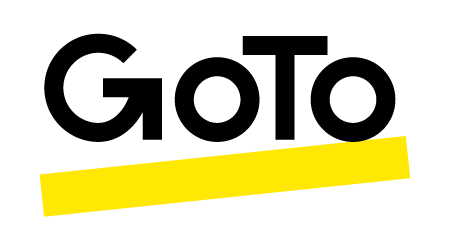




0 comentários